DDNS настройки (DNS динамична) на рутера TP-Link

- 4793
- 678
- Leslie Jacobi
DDNS настройки (DNS динамична) на рутера TP-Link
Ако сте отишли на тази страница, тогава най-вероятно искате да конфигурирате функцията DDNS на вашия TP-Link рутер. Може би за отдалечен достъп до настройките на рутера, за достъп до FTP сървъра чрез Интернет или за още няколко задачи, за които може да се наложи системата на динамичното име на домейн да конфигурира динамичната система. Ако е така, тогава отидохте на адреса. В тази статия ще покажа как да конфигурирам функцията DNS DNIS DNS на TP-Link маршрутизатори със стари (зелени) и нов (син) уеб интерфейс. За да подготвя проста и най -важната работеща инструкция, вече проверих всичко на моя рутер (дори на два). Направи необходимите екранни снимки и е готов да ви разкаже за всички нюанси и възможни проблеми, които можете да срещнете в процеса на настройките. Преди да се преместя директно към настройката, накратко, ще разкажа за DDNS защо е необходимо и как работи.
DNS динамичната функция или просто DDNS позволява на рутера да присвои постоянен адрес, с който можете да получите достъп до рутера. Както и на устройства (IP камери, например) или сървъри (FTP, HTTP), които са (конфигурирани) зад рутера или на рутер. Просто казано, DDNS решава проблема с външен динамичен IP адрес. Интернет доставчикът дава на рутера външен IP адрес, използвайки който можете да отидете на рутера. Ако този WAN IP адрес е статичен (постоянен) - отличен, не е необходимо да конфигурирате DDNS. Но обикновено доставчиците раздават динамични IP адреси (които постоянно се променят). И така, функцията "динамичен DNS" ви позволява да завържете рутера с един постоянен адрес, въпреки динамичния IP адрес на WAN.
Две важни точки:
- Ако доставчикът даде на маршрутизатора външен (публичен) статичен IP адрес, тогава DDN настройката на маршрутизатора TP-Link не е необходимо, тъй като рутерът вече има постоянен адрес. По правило тази функция може да бъде свързана от доставчика срещу допълнителна такса.
- DDNS функцията не работи със сиви IP адреси. И това е голям проблем, тъй като повечето доставчици вече издават сиви, външни IP адреси, а не бели.
Повече информация за тази технология и как да проверите кой адрес (бял или сив) дава вашия доставчик, написах в тази статия: DDNS (Dynamic DNS) на рутер: Какво е, как да го използвам и как да използвате то. Не забравяйте да го прочетете.
Как работи: Избор на услуга (която предоставя тази услуга) от списъка, наличен на вашия рутер, и се регистрирайте в нея. Получаваме постоянен адрес. В настройките на рутера въведете този адрес, потребителско име и парола (от услугата, на която са регистрирани).
TP -Link DNS - само на рутери с поддръжка за облачни функции
Някои модели на рутер поддържат TP-Link DNS фирмена услуга. Той може да бъде конфигуриран само на рутери с поддръжка за облачни функции. По правило това са нови, скъпи модели (Archer C3150 V2, Archer C1200 V2/V3, Archer C59 V2/V3, Archer C9 V4/V5, Archer C7/V5 V5 и T. Д.). Ако имате поддръжка „Tp-Link Cloud“ в рутера, препоръчвам да използвате DDN от TP-Link.
Първо трябва да регистрирате акаунта на TP-Link ID и.

Рутерът ще бъде обвързан с вашия TP-Link ID. И например, ако въведете този акаунт в приложението TP-Link Tether, тогава можете да контролирате маршрутизатора дистанционно. През облака. Но това вече е тема за друга статия. И още една точка: След като маршрутизаторът е обвързан с идентификатора на TP-Link, когато въведете настройките си, ще е необходимо да въведете паролата на администратора на рутера, но входът и паролата от акаунта на TP-Link ID.
Преминаваме към "Допълнителни настройки" - "Мрежа" - "Динамичен DNS". Поставете превключвателя близо до "TP-Link" в линията "Доставчик на услуги". Натиснете бутона "Регистрация". В полето „Име на домейна“ трябва да излезете и да напишете уникален адрес за вашия рутер. След това кликнете върху бутона "Запазване".
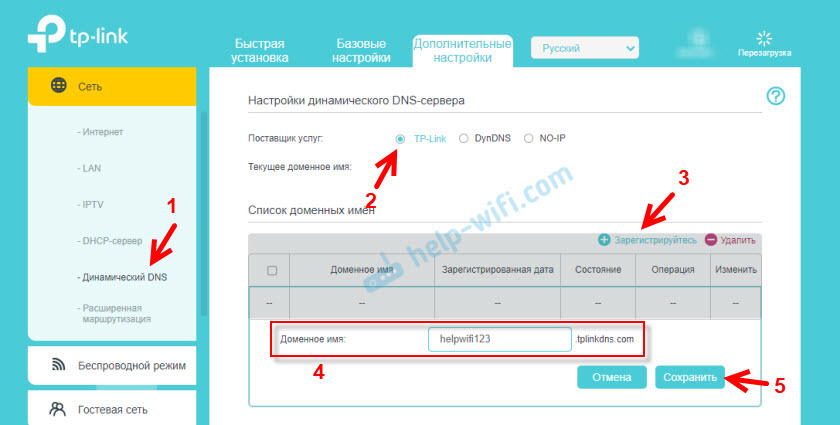
Всичко, сега инсталиран адрес (имам го http: // helpwifi123.Tplinkdns.Com/) може да се използва за контакт с рутера чрез интернет.
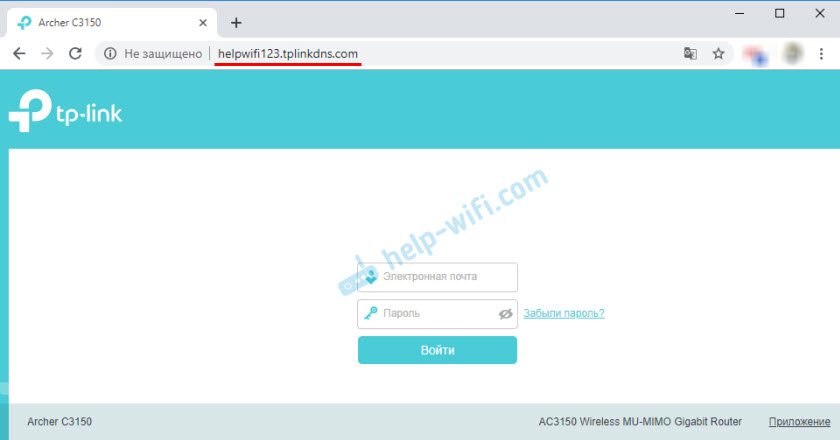
Винаги можете да развържете този адрес от рутера и да го изтриете. Или създайте нов.
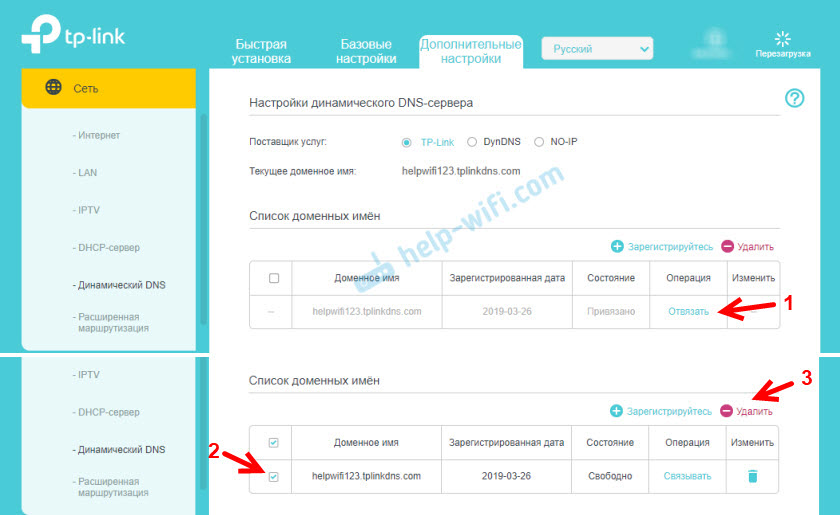
Ако рутер с поддръжка за облачни функции, тогава определено препоръчвам да използвате TP-Link DNS. Той е настроен много просто и бързо, което не може да се каже за трети услуги, които ще бъдат обсъдени по -нататък в статията.
Регистрираме DDNS адреса (подходящ за всички рутери)
В началото на статията вече написах, че първо трябва да изберем услуга и да се регистрираме в нея. Услугата трябва да бъде избрана от списъка, наличен в неговия рутер. За да направите това, отидете в настройките на маршрутизатора на TP-Link и отидете в секцията Dynamic DNS (Dynamic DNS). На новия фърмуер това е раздел: "Допълнителни настройки" - "Мрежата" - "Динамичен DNS".
Избираме желаната услуга от Squeak "Сервизната услуга" услуга "и следваме връзката" Отидете на регистрация ... "
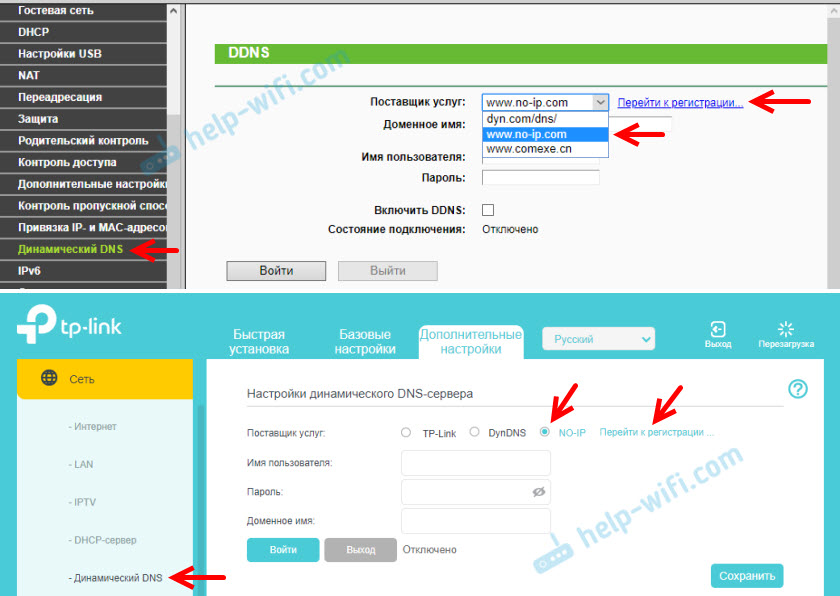
Записах адреса на уебсайта на NO-IP.Com. Струваше ми се най -просто. Можете да изберете друга услуга.
В услугата NO-IP.Com Можете да получите адреса и да го използвате безплатно (безплатна тарифа), но има три ограничения там: трябва да потвърдите дейността на акаунта на всеки 30 дни, можете да получите максимум три нива на третото ниво и Ограничен избор на домейни.Ние следваме връзката и веднага на главната страница трябва да измислим и да въведем адреса, който ще бъде използван в бъдеще за достъп до рутера чрез интернет. Това трябва да бъде уникален адрес. Ако обаче въведете адреса, който вече се използва, услугата ще ви предупреди за това. Ние измисляме адреса и кликнем върху бутона „Регистрирайте се“. След регистрацията този адрес по някаква причина не се появи в моя личен акаунт. Добави го отново.
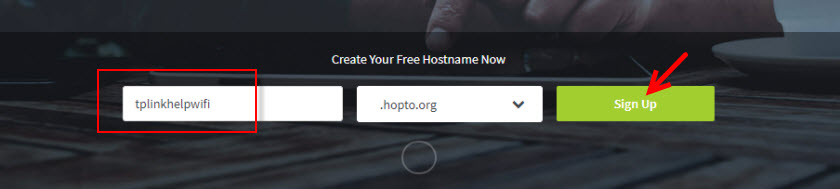
След това трябва да посочите пощата си, да излезете и да посочите паролата (ние ще въведем тази поща и парола в настройките на маршрутизатора), ще приемем лицензионното споразумение и натиснете бутона „Get Enhanced“.
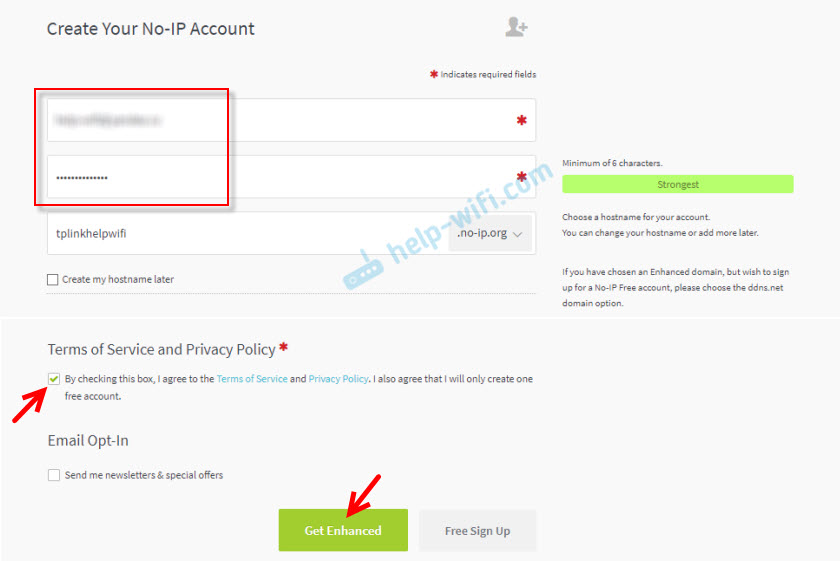
Прозорецът ще се отвори там, където ще ни бъде предложена да платим за платени услуги. Можете просто да затворите този прозорец. Ще дойде писмо до пощата, в която трябва да потвърдите имейла си. Просто следвайте връзката от буквата, като кликнете върху бутона „Потвърдете акаунта“.
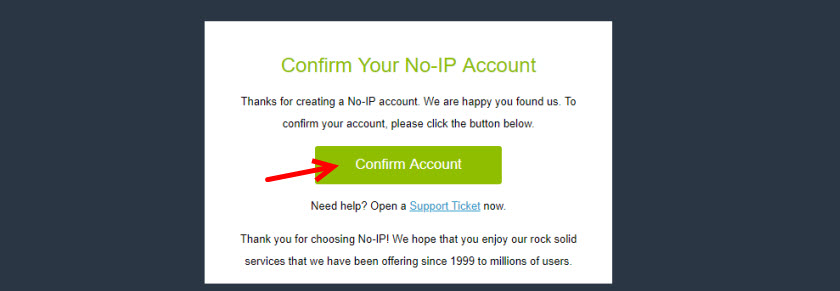
Страницата, на която отиваме в нашия акаунт, ще се отвори (ако е необходимо, въведете вашия акаунт с помощта на поща и парола).

Тъй като адресът, който въведох по време на регистрацията по някаква причина, не беше създаден автоматично, трябва да го създадете ръчно. За да направим това, отиваме в секцията „Динамичен DNS“ в нашия акаунт и кликнете върху бутона „Създаване на име на хост“.
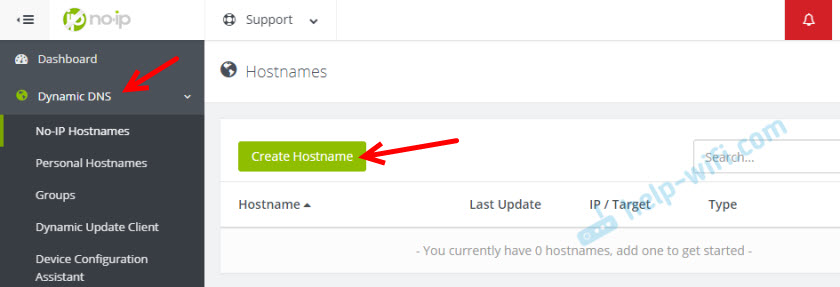
Трябва да излезете с някакъв уникален адрес (в бъдеще той ще бъде адресът на нашия рутер) и го посочвате в полето „Име на хоста“. Ако искате, можете да изберете всеки домейн от списъка „Домейн“ (това не е необходимо). Ние не променяме нищо друго. Регистрирайте адреса, като кликнете върху бутона „Създаване на име на хост“.
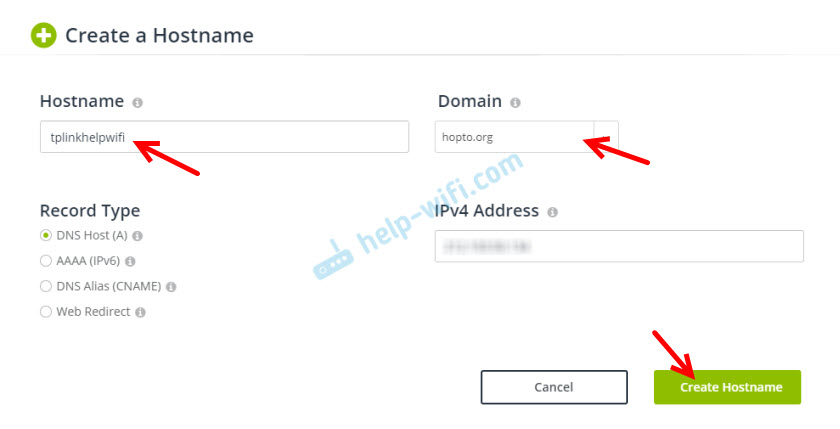
Виждаме, че адресът е регистриран. След като настроим рутера, на този адрес (име на домейн) ще имаме достъп до нашия рутер от интернет (включително FTP сървъра, IP камера и т.н. Д.). В моя случай това е tplinkhelpwifi адрес.Хоп.Org.
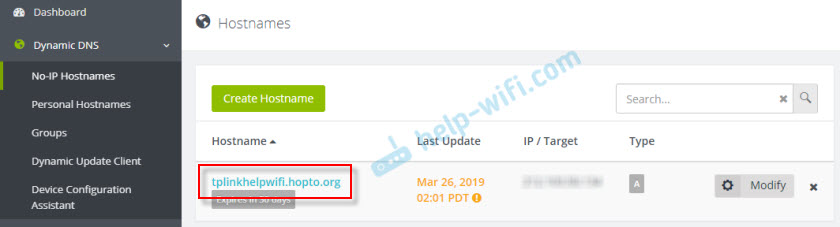
Всичко, регистрацията е завършена. Остава само за конфигуриране на рутера.
Настройване на функцията DNS DNS DNS на маршрутизатора TP-Link
Настройка на рутери със старата версия на уеб интерфейса. Следвайте настройките на вашия рутер (отидете на адреса 192.168.0.1, или 192.16.1.1) Според тази инструкция.
Отворете секцията "Динамичен DNS" (Динамичен DNS). Ще примрача „Доставчикът на услуги“ да избере услугата, в която е регистриран адресът.
След това въведете „Името на домейна“, което е създадено на уебсайта на директора на DDNS Services (виж. Екранна снимка по -горе). В полето „Потребителско име“ и „Парола“ трябва да въведете електронна поща и парола, които са били използвани при регистрацията на Сайта (в нашия случай, в NO-IP.com).
Поставете отметка близо до "Включете DDNS" и кликнете върху бутона "Enter".
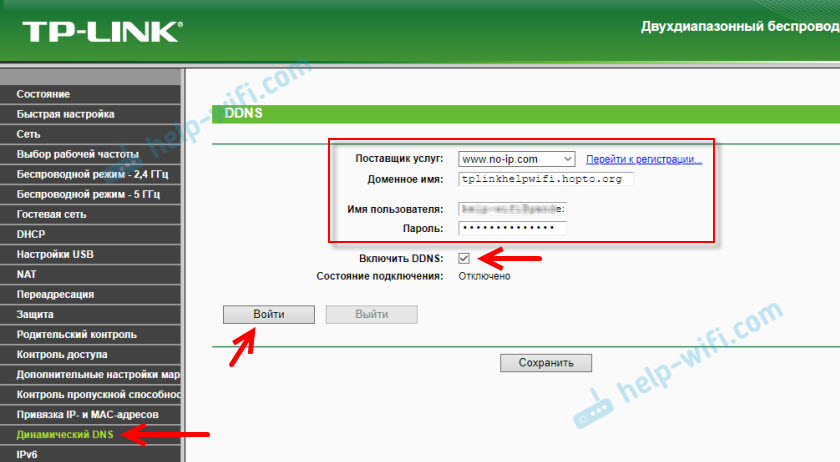
Ако направихме всичко правилно, тогава състоянието на връзката ще се промени на "успешно". Запазете настройките.
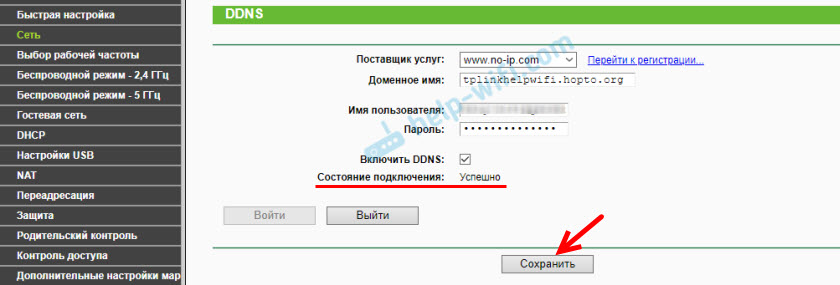
Можете да развържете рутера от този адрес. Просто кликнете върху бутона "Изход" и запазете настройките.
DDNS настройка на рутер с нов уеб интерфейс
Отворете настройките на рутера и отидете в секцията „Допълнителни настройки“ - „Мрежа“ - „Динамичен DNS“.
Избор на доставчик на услуги и въведете данните, които се използват при регистрация на сайта. Включително името на домейна, което създадохме за нашия рутер. Кликнете върху бутона "Enter". След успешна връзка с DDNS, можете да запазите настройките.
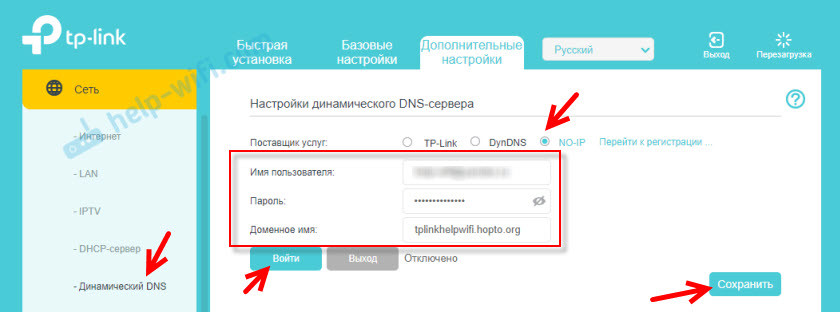
По всяко време можете да спрете да използвате динамичните DNS, като щракнете върху бутона „Изход“ и запазвате настройките.
Как да използвам?
За да отидете в настройките на маршрутизатора TP-Link чрез Интернет, използвайки DDN (от всяко устройство, където сте), просто трябва да отидете до браузъра до адреса, който получихме по време на регистрацията. Например, http: // tplinkhelpwifi.Хоп.Org/ (в моя случай).
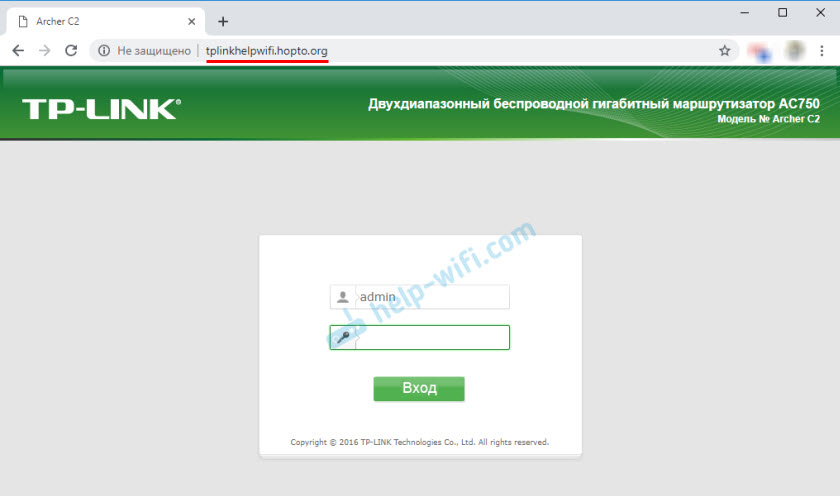
Но преди това трябва да отворите отдалечен достъп за всички IP адреси в настройките на рутера.
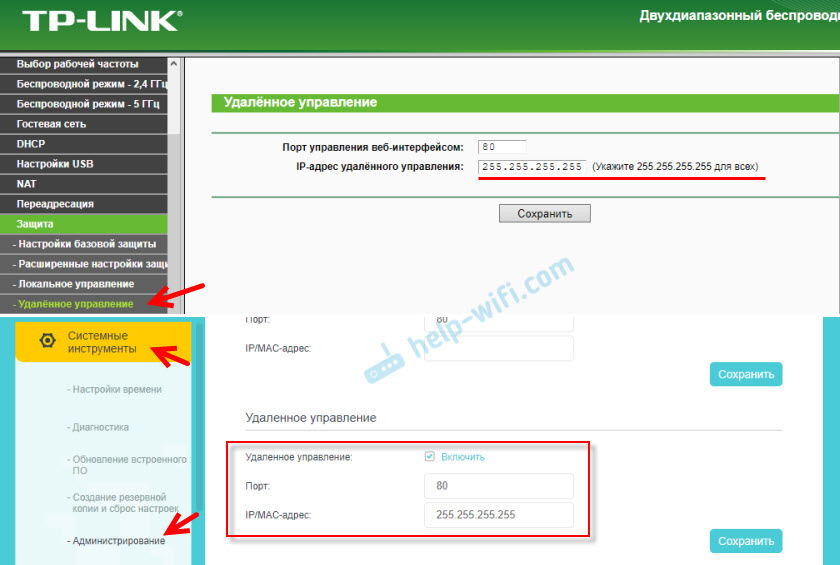
Разбирам, че за конкретен IP адрес няма да е възможно да отворите достъп (само когато доставчикът ви даде статичен IP адрес). И това не е много безопасно. Следователно, не забравяйте да инсталирате надеждната парола на администратора на рутера съгласно тази инструкция: Как да промените паролата с администратор на друга на рутера. Той ще защити страницата Настройки. Също така променете името на потребителя от фабричния администратор на друг.
Този адрес може да се използва за достъп до FTP сървъра (който е настроен на рутера) чрез интернет. В браузъра преминаваме към този адрес чрез правопис в началото на ftp: //. Този адрес ще се окаже: ftp: // tplinkhelpwifi.Хоп.Org/
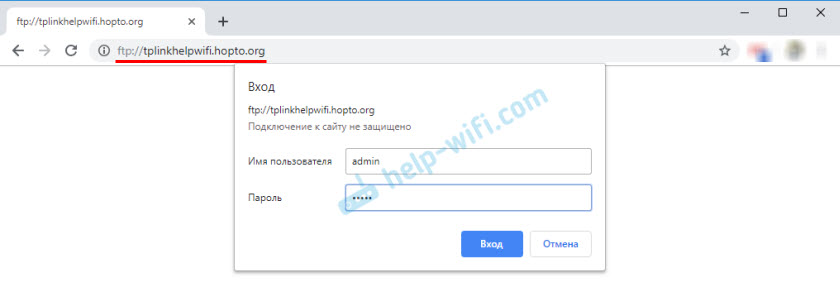
Първо трябва да конфигурирате FTP сървъра според инструкциите за настройка на FTP сървъра на TP-Link Router и включете в настройките „Достъп до интернет“ (вижте повече в инструкциите на връзката по-горе).
- « Дистанционно управление на маршрутизатора TP-Link (чрез интернет)
- Излъчвано видео от iPhone на Smart TV TV »

